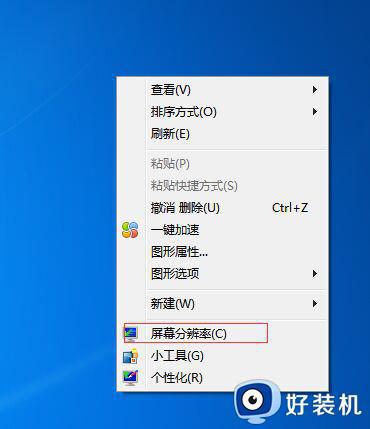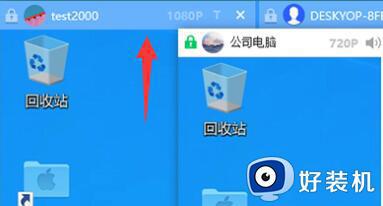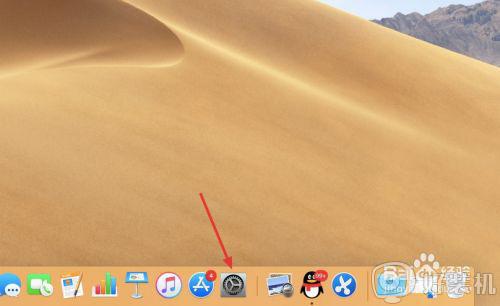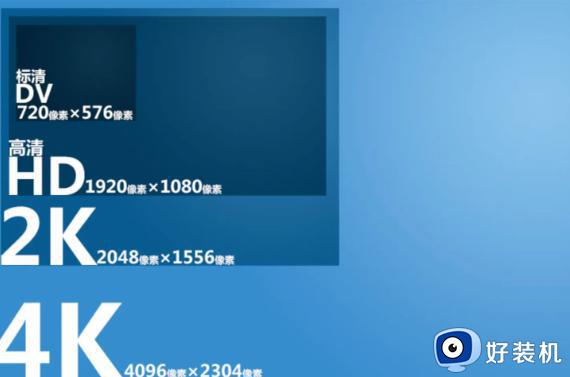屏幕分辨率改不了怎么回事 显示器分辨率调整不了的原因
如果要让电脑显示器显示清晰的画面,就要对屏幕分辨率进行设置,一般设置到推荐的分辨率即可。有些用户在设置分辨率的时候遇到无法修改的问题,也不懂屏幕分辨率改不了怎么回事,出现这个问题可能有以下两种原因,下面就来了解下显示器分辨率调整不了的原因以及解决方法。
方法一:
1、鼠标点击桌面右键--显示设置。如图,在显示设置中发现有显示器分辨率、方向等无法修改的问题:
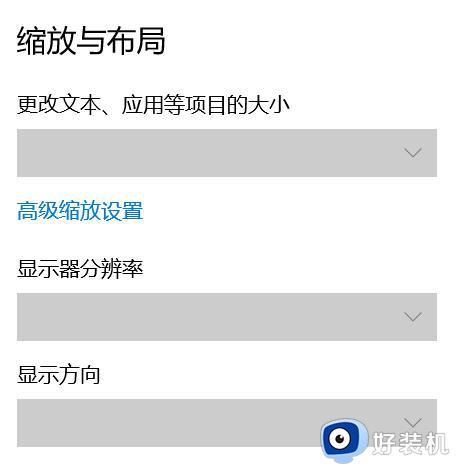
2、分辨率和方向均为灰色,无法修改
如果你有多块显示器,而且有1块没有开启,那么可能的原因之一是,选择了未开启的显示器。比如设置了只在显示器2上显示,却选中了显示器1,此时以上设置框就是灰色的了:
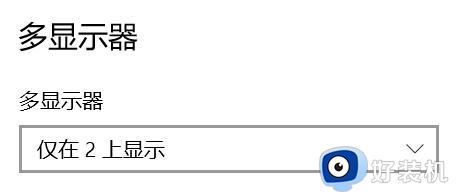
3、设置了只在2上显示,显示器1未开启
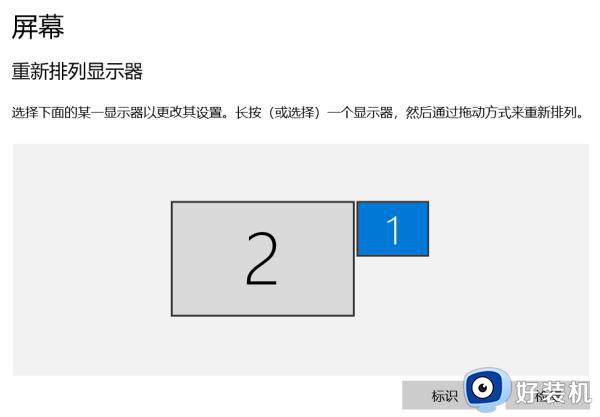
4、选中了显示器1
只需选中另一块显示器,再修改分辨率等即可。
方法二:
1、右击桌面上的"此电脑",选择菜单选项中的"管理"进入。
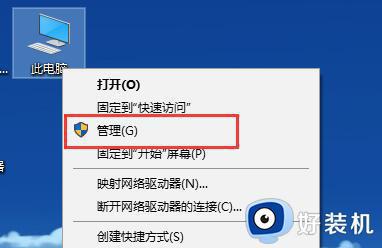
2、进入新界面后,点击左侧的"设备管理器"。接着点击右侧中的"显示适配器"将其展开。
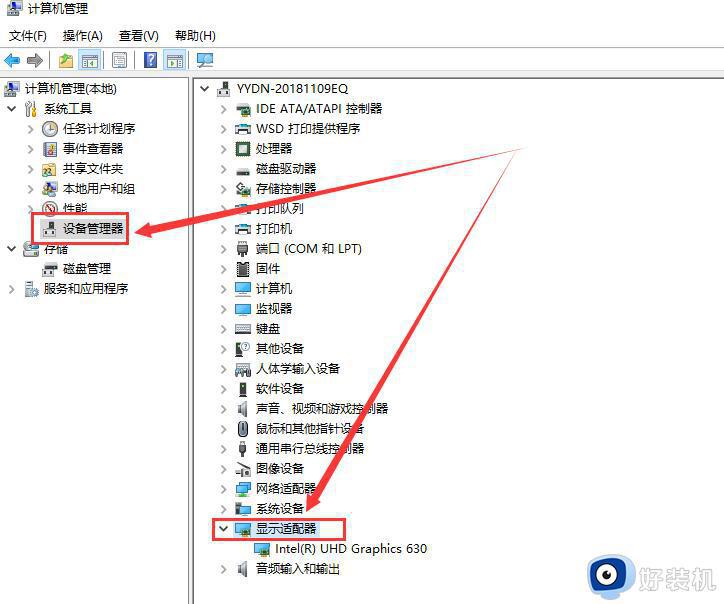
3、选中其中的设备,右击选择"更新驱动程序软件"。
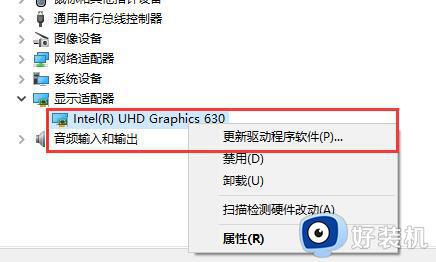
4、然后"win+i"快捷键打开设置界面,找到"高级显示设置"进入。
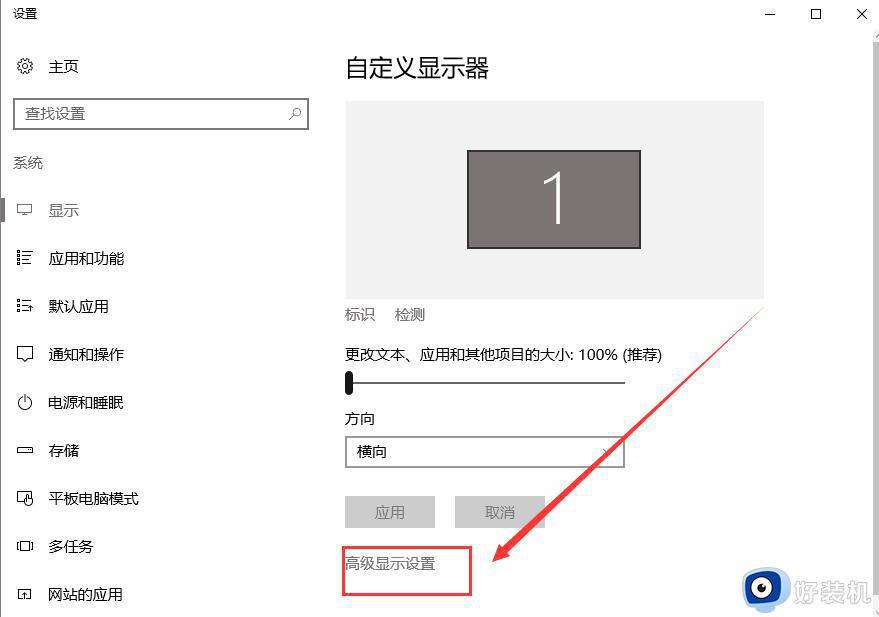
5、最后就可以多分辨率进行设置了,点击应用即可。
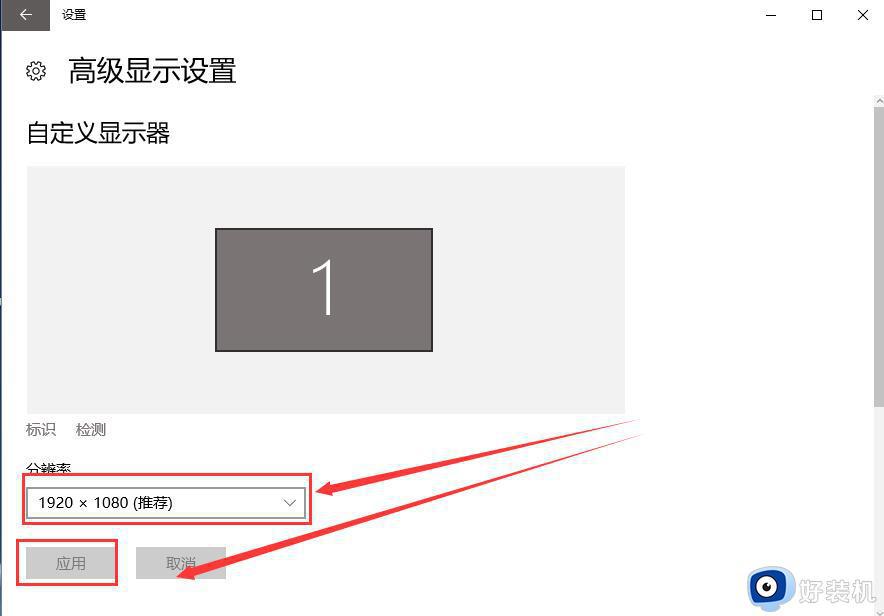
以上就是小编跟大家介绍的关于屏幕分辨率改不了怎么回事以及怎么解决的方法,如果你有遇到这个问题,就可以按照上面的教程来解决。